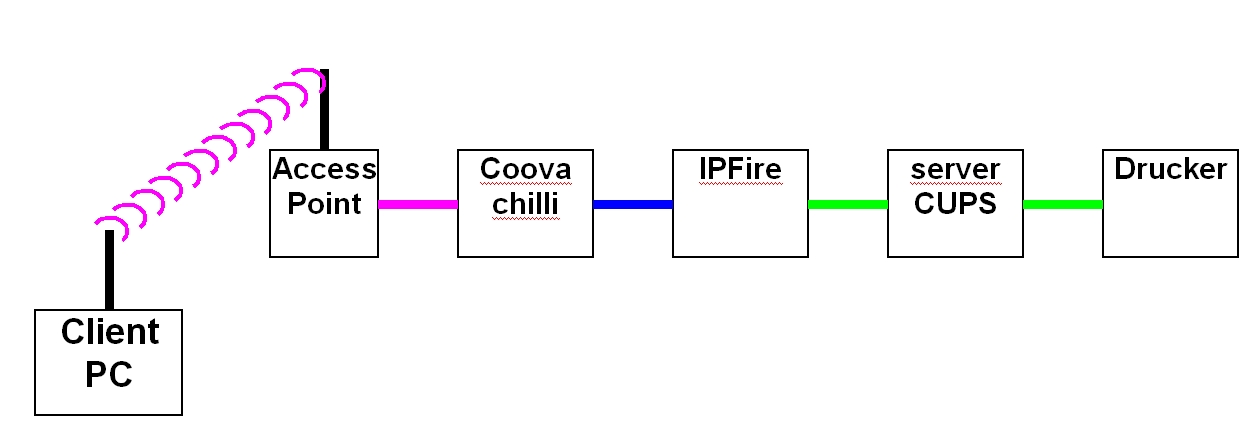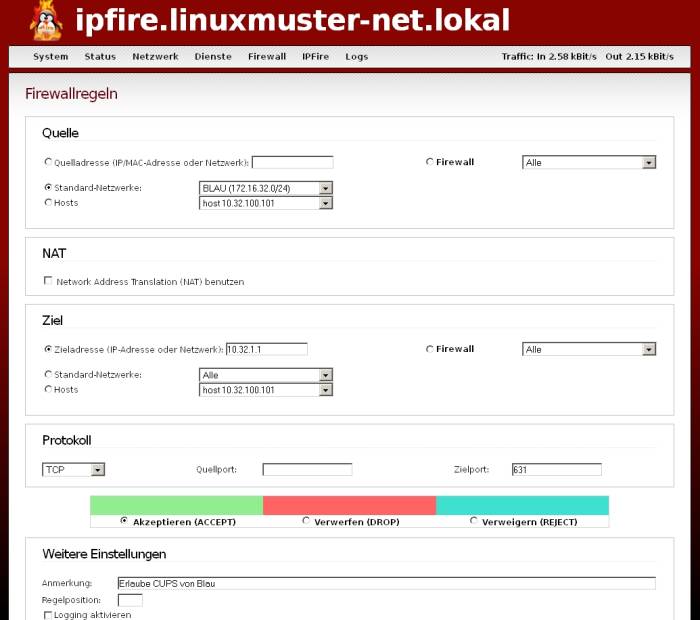Inhaltsverzeichnis
Drucken vom WLAN-Client am Drucker im grünen Netz
Hinweis: Beim Drucken über den Coovachilli lässt sich nicht nachvollziehen, wer den Druckjob abgesetzt hat, da als Absender immer der Coovachilli fungiert. Der Benutzername der Coovachilli-Anmeldung wird beim Drucken nicht verwendet.
Die Grafik zeigt alle Zwischenstationen eines Druckauftrages und somit auch alle Problemstellen.
Vorgehensweise:
- Drucker: nix
- CUPS am Server: CUPS muss Druckaufträge von einem WLAN-Client über den Coovachilli akzeptieren
- IPFire: Port 631 muss von Blau zum Server durchgelassen werden
- Coovachilli: Port 631 muss durchgelassen werden
- Access-Point: Nix
- Client-PC: Installation des Druckers mit passendem Treiber
1.) CUPS am Server anpassen
Am Server muss der Zugriff vom blauen Netz auf CUPS zugelassen werden. In der Datei /etc/cups/cupsd.conf eine entsprechende Zeile ergänzen. (z.B.: 172.16.16.* oder 172.16.32.* oder …)
... <Location /> # Allow shared printing... Order allow,deny Allow 10.* Allow 172.16.16.* </Location> ...
Alternativ kann auch die blaue Coovachilli-IP eingetragen werde, die als Absender aller Druckjobs agiert. Diese sollte dann statisch sein.
Falls die Drucker Zugriffsbeschränkungen haben, muss in der Datei /etc/cups/access.conf das Blaue Netz beim entsprechenden Drucker ebenso eingetragen werden.
Schließlich CUPS neu starten:
# service cups restart
2.) IPFire anpassen
Unter Firewall → Firewallregeln muss eine neue Regel erstellt werden (ggf. IPs anpassen)
- Quelle: Standard-Netzwerk Blau (172.16.16.0 oder 172.16.32.0 oder …)
- Zieladresse: linuxmuster-net Server IP (10.16.1.1 oder 10.32.1.1 oder …)
- Protokoll: TCP, Quellport: leer, Zielport: 631
- Anmerkung - damit man es später weiß
- Logging: optional
Dann „Hinzufügen“ und „Änderungen übernehmen“. Ergebnis in der Regelliste:
3.) Coovachilli
Hier musste ich nichts anpassen, der Coovachilli lässt CUPS mit Port 631 durch.
4.) Am WLAN-Client
Ubuntu Client
Sich zuerst per Browser am Coovachilli authentifizieren. Dann kann man unter Systemeinstellungen → Drucker einen Netzwerkdrucker hinzufügen. Die automatische Suche funktioniert und findet dann z.B. den voreingestellten PDF-Printer mit der URL:
ipp://10.16.1.1:631/printers/PDF-Printer
Nun kann eine Testseite gedruckt werden.
Hinweis PDF-Printer:
Bei einem Printjob wird als Benutzername nicht der Benutzername verwendet mit dem man sich am Coovachilli angemeldet hat, sondern der Benutzername der Ubuntu-Anmeldung. Der Print-Job landet somit entweder im Nirvana oder im home des Users, der den Ubuntu-Anmeldename hat - das kann also ggf. auch ein völlig fremdes home sein!
Windows Client
Hier muss der Drucker als Netzwerkdrucker mit einem passenden Treiber installiert werden. z.B. mit der URL:
http://10.16.1.1:631/printers/PDF-Printer
Auch hier erst nach der Coovachilli-Anmeldung!